- Mwandishi Jason Gerald [email protected].
- Public 2023-12-16 11:41.
- Mwisho uliobadilishwa 2025-01-23 12:48.
Programu ya iTunes ya Apple hukuruhusu kukata nyimbo unazozipenda kugeuza sauti za simu. Unaweza kutumia iTunes kuunda mlio wa sauti kwa kubadilisha faili kuwa kiendelezi cha m4r na kulandanisha na simu yako. Jinsi ya kufanya hivyo itatofautiana kulingana na mfumo wa uendeshaji unaotumia, Mac au Windows.
Hatua
Njia 1 ya 2: Kuunda Sauti za simu za iTunes kwenye Mac
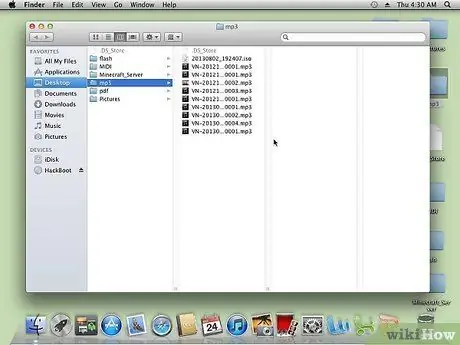
Hatua ya 1. Chagua wimbo ambao unataka kutumia kama ringtone
- Sikiza kwa uangalifu mara kadhaa.
- Chagua sehemu ya wimbo wa sekunde 30 ambao unataka kutumia kama ringtone yako.
-
Pakia wimbo kwenye iTunes, ikiwa haujafanya hivyo.

Tengeneza Sauti kwenye iTunes Hatua ya 1 Bullet3 - Huwezi kutumia nyimbo zilizonunuliwa kutoka duka la iTunes, isipokuwa zikigeuzwa kuwa fomati isiyolindwa.
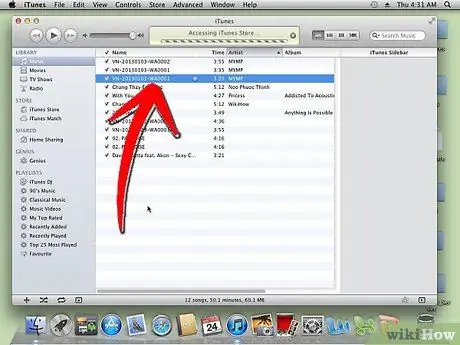
Hatua ya 2. Tafuta wimbo ambao unataka kutumia katika iTunes
Angazia wimbo.
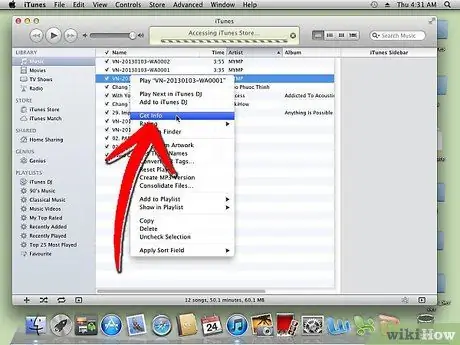
Hatua ya 3. Tumia kipanya chako kubonyeza kulia wimbo
Chagua "Pata Maelezo" kutoka orodha ya kunjuzi.
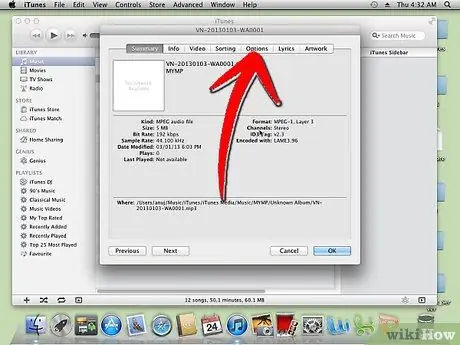
Hatua ya 4. Bonyeza kichupo cha "Chaguzi" katika kisanduku cha mazungumzo
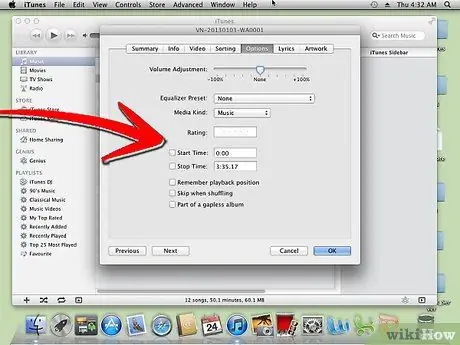
Hatua ya 5. Angalia sanduku za "Wakati wa Kuanza" na "Stop Time"
Andika wakati wa kuanza na kuacha kwa toni ya simu.
- Urefu wa wimbo lazima uwe sawa au chini ya sekunde 30.
-
Ukichagua mwanzo wa wimbo, unaweza kuacha kisanduku cha "Wakati wa Kuanza" bila kukaguliwa.

Tengeneza Sauti kwenye iTunes Hatua ya 5 Bullet2 -
Kwa mfano, Wakati wa Kuanza unaweza kusema "0:31" na Muda wa Kumaliza unaweza kusema "0:56."

Tengeneza Sauti kwenye iTunes Hatua ya 5 Bullet3 -
Bonyeza "Sawa" ukimaliza.

Tengeneza Sauti kwenye iTunes Hatua ya 5 Bullet4
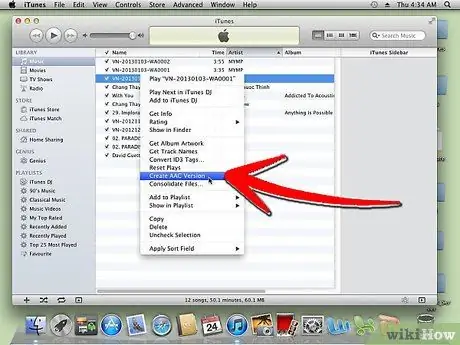
Hatua ya 6. Angazia wimbo tena katika iTunes
Bonyeza kulia wimbo. Chagua "Unda Toleo la AAC" kutoka orodha ya kunjuzi.
- AAC ni "Faili ya Sauti isiyopotea ya Apple."
-
Wimbo utabadilishwa kuwa matoleo 2. Moja ni toleo kamili la wimbo, na lingine ni toleo la wimbo.

Tengeneza Sauti kwenye iTunes Hatua ya 6 Bullet2
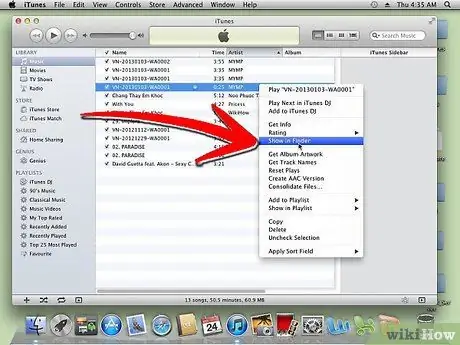
Hatua ya 7. Bonyeza kulia kwenye toleo la kijisehemu cha wimbo
Chagua "Onyesha katika Kitafutaji."
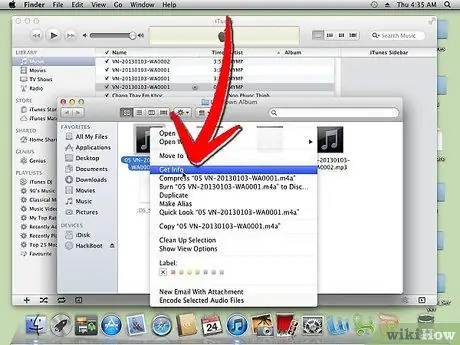
Hatua ya 8. Angazia wimbo katika Kichunguzi chako kidirisha
Bonyeza-kulia na uchague "Pata Maelezo." Angalia muda ili kuhakikisha kuwa ni toleo la wimbo.
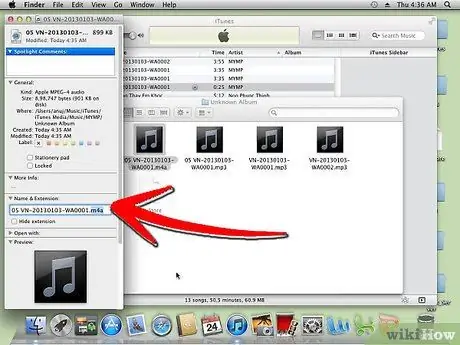
Hatua ya 9. Badilisha jina la faili na ugani wa.m4r
Hii itachukua nafasi ya ugani wa faili ya.m4a ambayo nyimbo za iTunes zina moja kwa moja.
-
Bonyeza "Ingiza."

Tengeneza Sauti kwenye iTunes Hatua ya 9 Bullet1 -
Bonyeza kitufe cha "Tumia.m4r" wakati sanduku la uthibitisho linapoonekana.

Tengeneza Sauti kwenye iTunes Hatua ya 9 Bullet2 -
Weka kidirisha cha Kitafutaji wazi.

Tengeneza Sauti kwenye iTunes Hatua ya 9 Bullet3
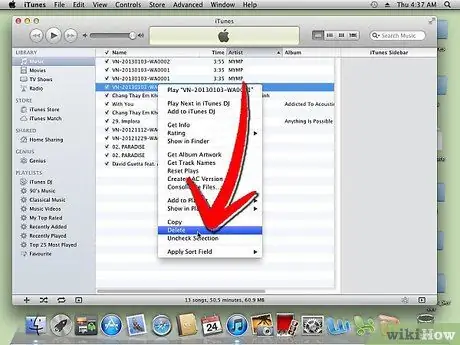
Hatua ya 10. Rudi kwenye programu ya iTunes
Bonyeza kulia kwenye toleo la AAC au kijisehemu cha wimbo. Piga panya na uchague "futa."
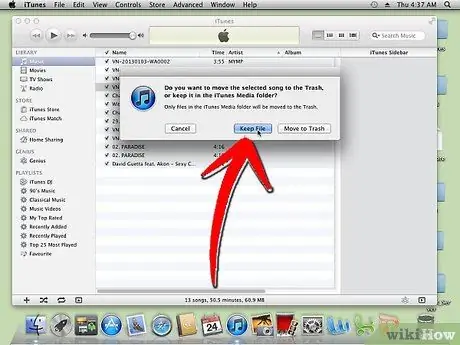
Hatua ya 11. Bonyeza "Futa Wimbo" sanduku la uthibitisho linapoonekana
Chagua "Weka Faili" sanduku la pili linapoonekana.
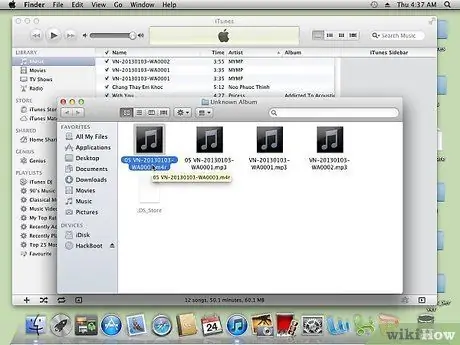
Hatua ya 12. Rudi kwenye dirisha la Kitafutaji wazi
Bonyeza mara mbili kwenye faili yako ya.m4r.
-
Hii itaongeza faili kwenye iTunes.

Tengeneza Sauti kwenye iTunes Hatua ya 12 Bullet1 -
Toleo lililopigwa la wimbo litaonekana kiatomati kama "toni" katika maktaba yako ya iTunes.

Tengeneza Sauti kwenye iTunes Hatua ya 12 Bullet2
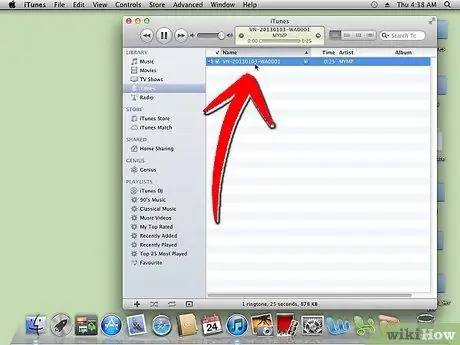
Hatua ya 13. Buruta toni ya simu kwenye folda kwenye kifaa chako wakati mwingine utakapounganisha simu yako na kompyuta yako
Njia ya 2 ya 2: Kuunda Sauti za iTunes kwenye PC
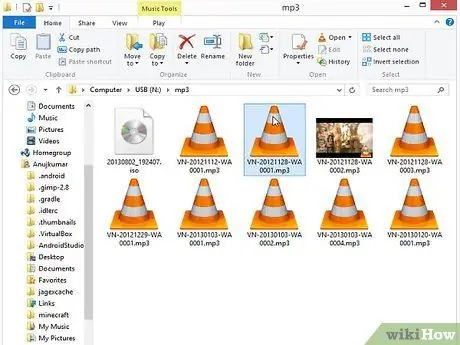
Hatua ya 1. Teua wimbo katika iTunes kutumia kama ringtone
- Lazima uchague sehemu ya sekunde 30 ya wimbo utumie kama toni.
- Andika wakati wa kuacha na wakati wa kuanza kwa toni yako.
- Huwezi kuchagua nyimbo zilizonunuliwa kutoka duka la iTunes, isipokuwa zikigeuzwa kuwa fomati isiyolindwa.
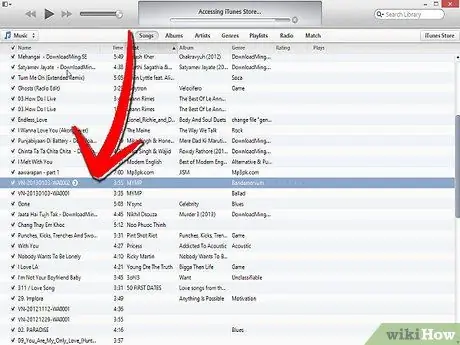
Hatua ya 2. Tafuta wimbo unayotaka kutumia katika iTunes na onyesha wimbo
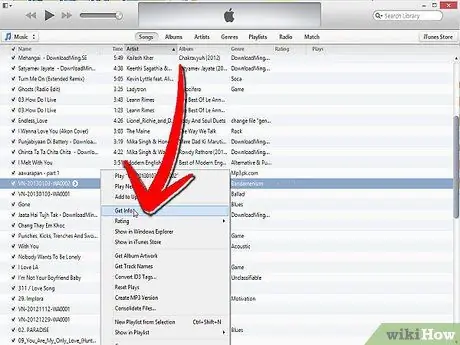
Hatua ya 3. Bonyeza kulia kwenye wimbo uliochaguliwa
Sogeza chini na uchague "Pata Maelezo."
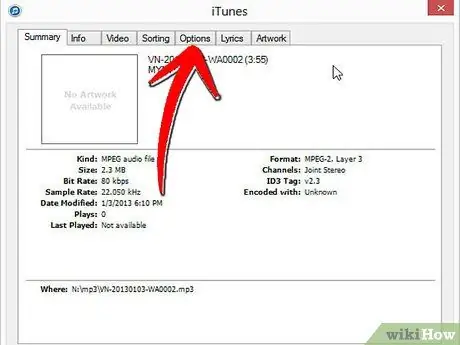
Hatua ya 4. Chagua kichupo cha "Chaguzi" katika kisanduku cha mazungumzo ya Pata Maelezo
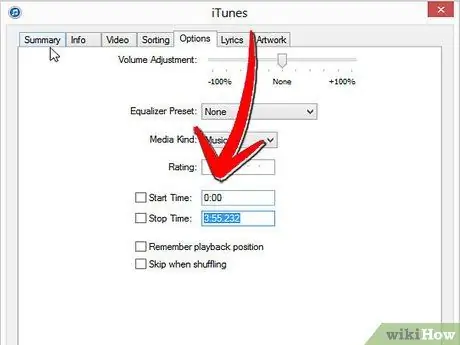
Hatua ya 5. Angalia sanduku za "Wakati wa Kuanza" na "Stop Time"
Andika wakati wa kuanza na kuacha kwa toni yako.
-
Sauti ya simu lazima iwe sawa au chini ya sekunde 30.

Tengeneza Sauti kwenye iTunes Hatua ya 18 Bullet1 -
Bonyeza "Sawa" ukimaliza kuchagua urefu wa wimbo wako.

Tengeneza Sauti kwenye iTunes Hatua ya 18 Bullet2
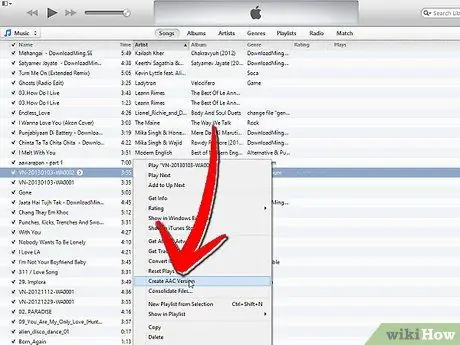
Hatua ya 6. Angazia na bonyeza kulia wimbo katika iTunes
Chagua "Unda Toleo la AAC."
-
Utaona kijisehemu cha wimbo na toleo kamili la wimbo kwenye albamu yako ya iTunes.

Tengeneza Sauti kwenye iTunes Hatua ya 19 Bullet1

Hatua ya 7. Fungua Jopo la Udhibiti, ambayo iko kwenye Menyu ya Mwanzo
Chagua "Aikoni kubwa" kutoka kwenye menyu.
-
Subiri kwa muda hadi skrini ibadilike.

Tengeneza Sauti kwenye iTunes Hatua ya 20 Bullet1
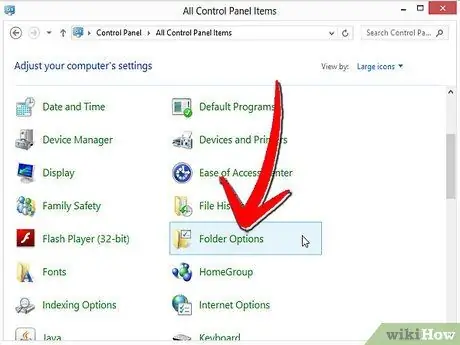
Hatua ya 8. Chagua "Chaguzi za folda
” Chagua kichupo cha "Tazama".
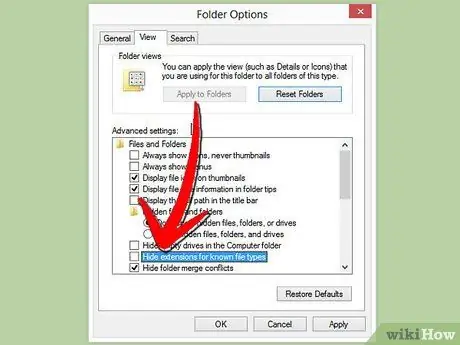
Hatua ya 9. Changanua kisanduku kinachosema "Ficha viendelezi kwa aina zinazojulikana za faili
” Bonyeza kitufe cha "Sawa".
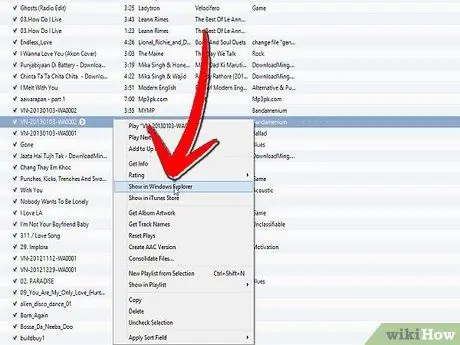
Hatua ya 10. Angazia toleo la kijisehemu cha wimbo
Bonyeza kulia kwenye panya yako. Chagua "Onyesha katika Windows Explorer."
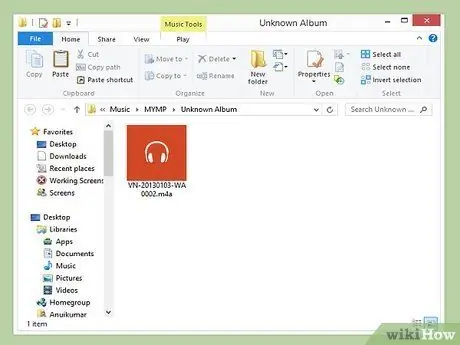
Hatua ya 11. Bonyeza mara moja kwenye faili ya kijisehemu mara snippet itakapofunguliwa kwenye Windows Explorer
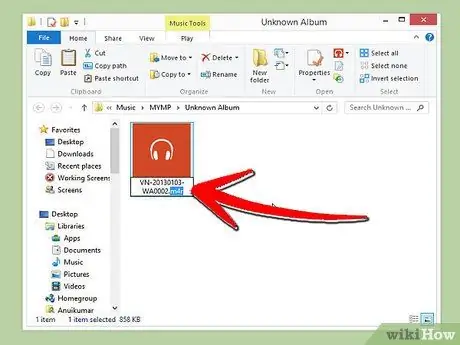
Hatua ya 12. Badilisha ugani wa faili kutoka.m4a hadi.m4r
Bonyeza "Ingiza."
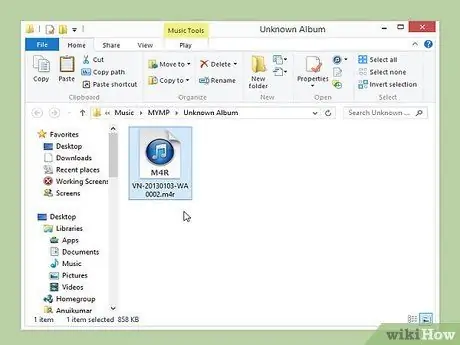
Hatua ya 13. Bonyeza mara mbili kwenye wimbo
Subiri wimbo ufunguliwe kwenye iTunes.
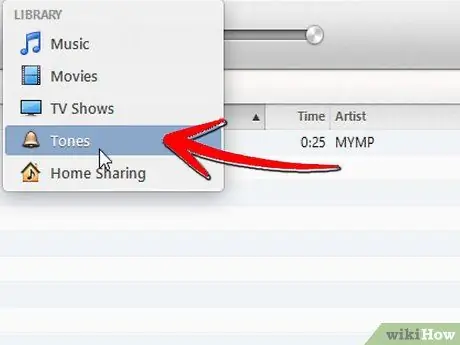
Hatua ya 14. Nenda kwenye sehemu ya "Toni" katika maktaba yako ya iTunes
Inaonekana kama kengele ndogo ya dhahabu.
-
Sasa mlio wa sauti ulioundwa tu utaorodheshwa kwenye maktaba.

Tengeneza Sauti kwenye iTunes Hatua ya 27 Bullet1
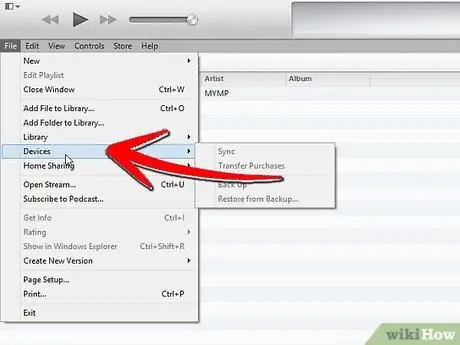
Hatua ya 15. Chomeka simu yako
Landanisha Toni zako kwenye maktaba yako ya iTunes.






